آموزش: چگونه صفحه نمایش مکها را بدون قرار دادن در حالت Sleep خاموش کنیم؟
تبلیغات
ممکن است برخی مواقع زمان کافی برای تنظیم اسکرین سیور یا energy saver را نداشته باشید و بخواهید به سرعت نمایشگر مک بوک یا آیمک خود را خاموش کرده و به کارهای خود برسید. برای انجام چنین کاری راههای مختلفی وجود دارد که در این مطلب به تفکیک آنها را بررسی خواهیم کرد. با جی اس ام همراه باشید.
روش اول: خاموش کردن نمایشگر مکها به وسیله کیبورد
اگر کیبورد شما به دکمه Eject مجهز است، کافی است کلیدهای ترکیبی Control + Shift + Eject را فشار دهید. به این ترتیب نمایشگر دستگاه شما به سرعت خاموش خواهد شد.
اما اگر دکمه Eject روی کیبورد شما وجود دارد، کافی است کلیدهای ترکیبی Control + Shift + Power را فشار دهید.
روش دوم: خاموش کردن نمایشگر مکهای مجهز به تاچ بار
اگر کیبورد شما به تاچ بار مجهز است، میتوانید کلیدهای ترکیبی Control + Command + Q را به صورت همزمان فشار داده و در صفحه لاگین نمایش داده شده، دکمه Escape را از روی کیبورد فشار دهید. به این ترتیب نمایشگر دستگاه شما خاموش خواهد شد.
روش سوم: خاموش کردن نمایشگر مکها به وسیله تاچ بار
با کلیک روی منوی اپل وارد System Preferences شوید.
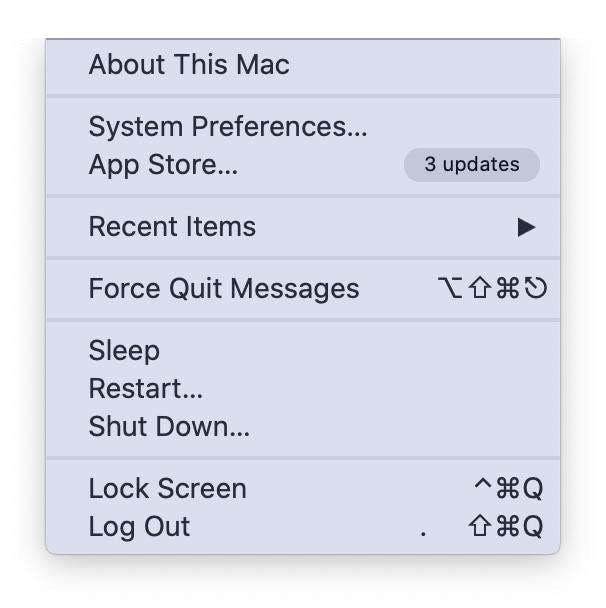
حالا وارد منوی Keyboard شوید.
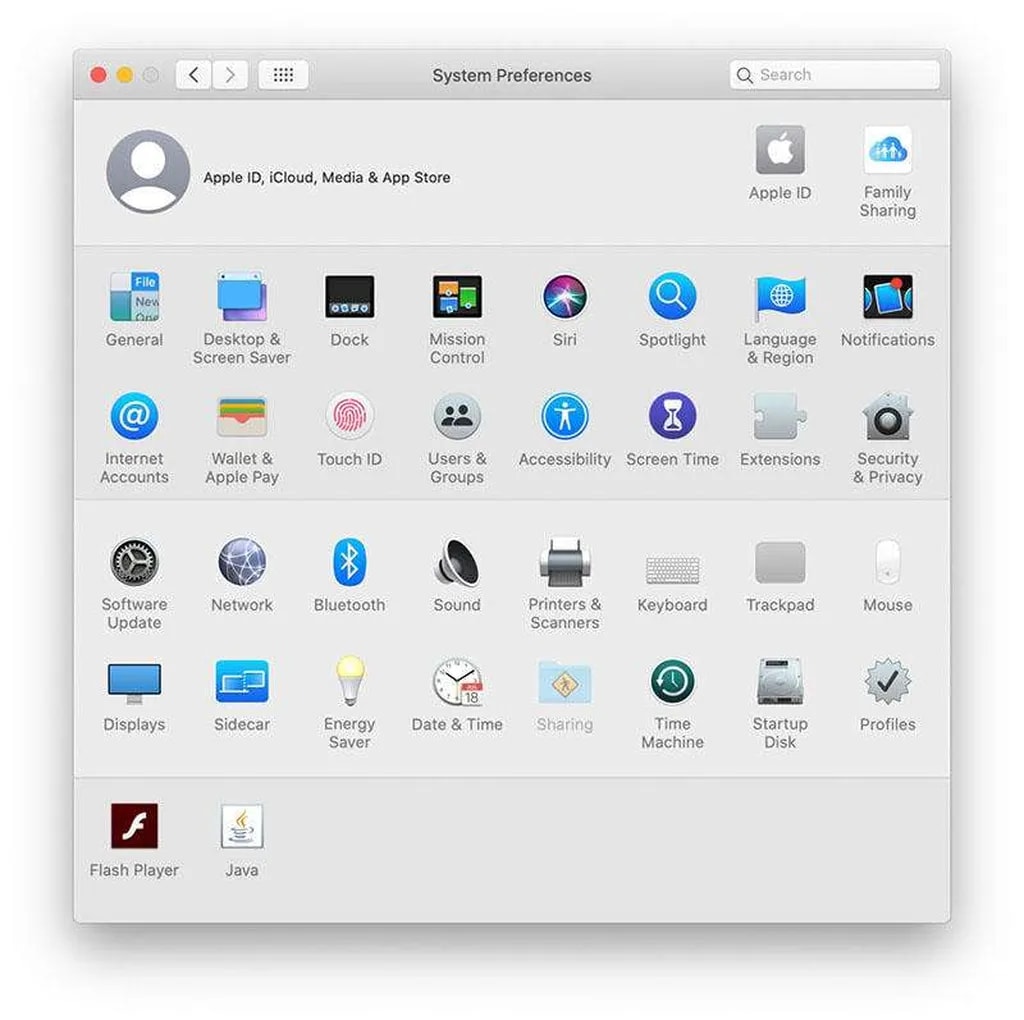
روی Customize Control Strip کلیک کنید.
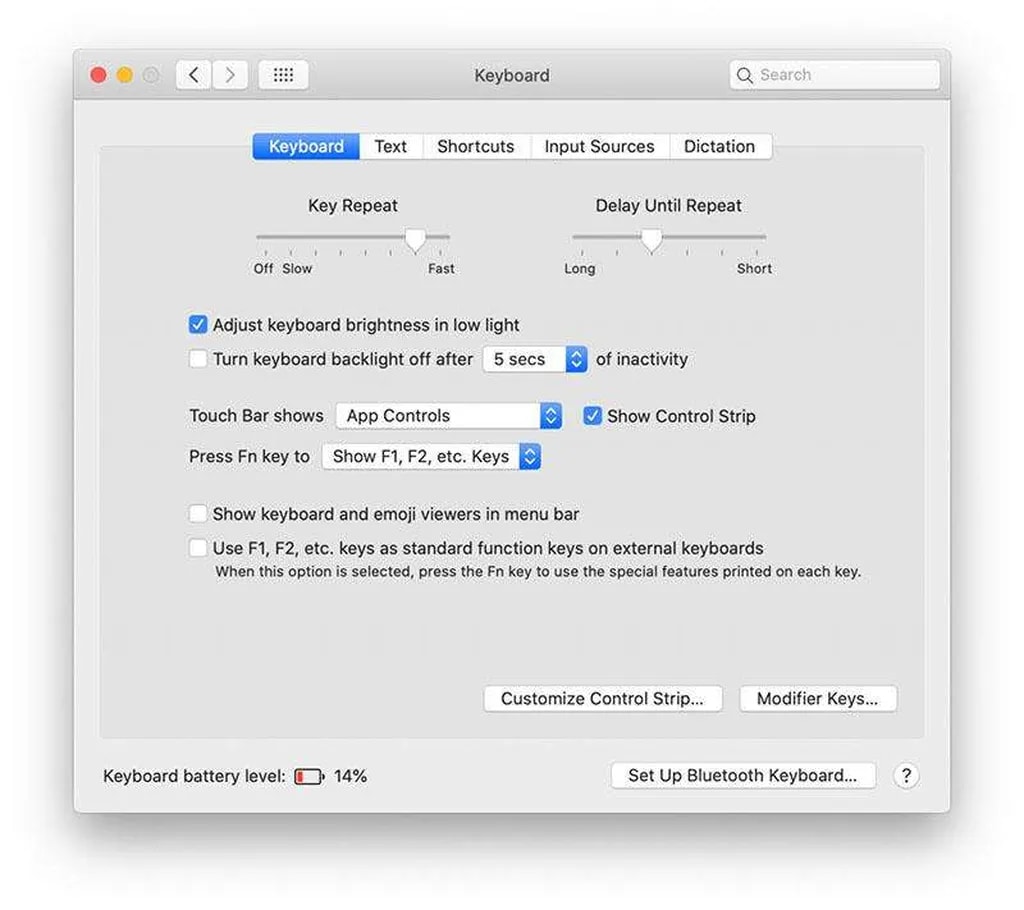
آیکون Screen Lock را به قسمت پایینی نمایشگر بِکِشید تا به نوار تاچ بار اضافه شود و در نهایت روی Done کلیک کنید.
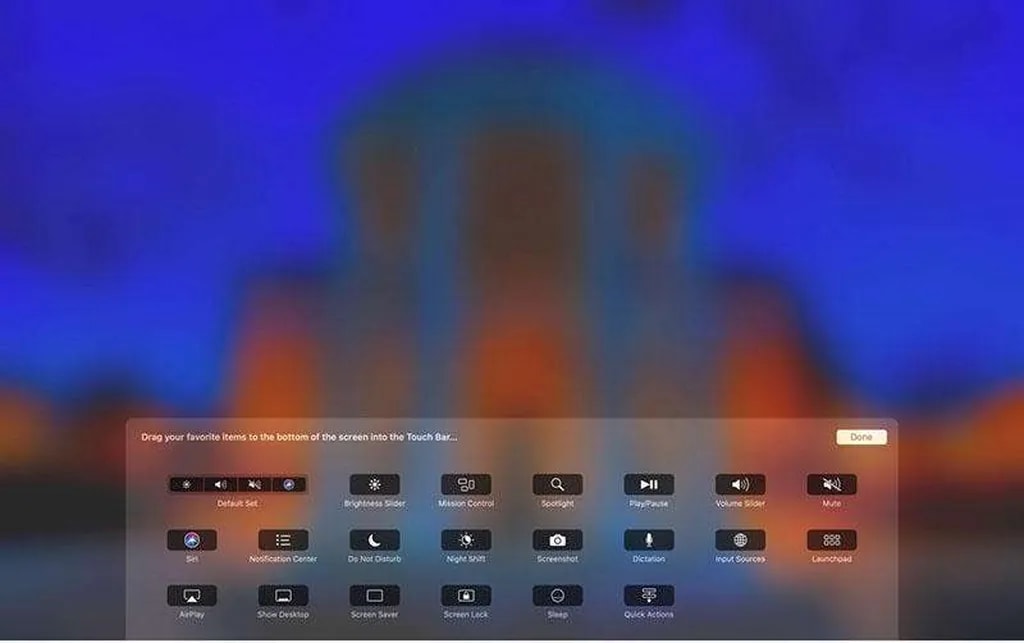


حالا میدانید با لمس آیکون Screen Lock از نوار تاچ بار، نمایشگر دستگاه خود را خاموش کنید.

روش چهارم: خاموش کردن نمایشگر مکها به وسیله ماوس
از منوی اپل وارد System Preferences شوید.
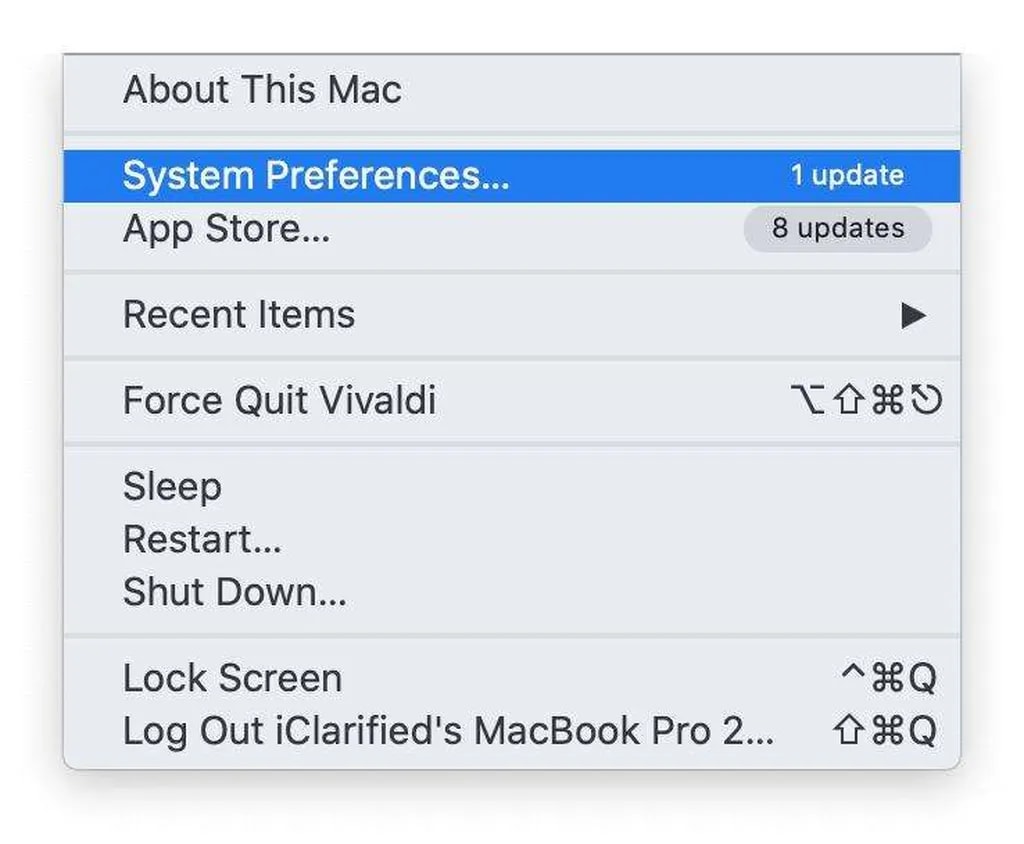
وارد Mission Control شوید.
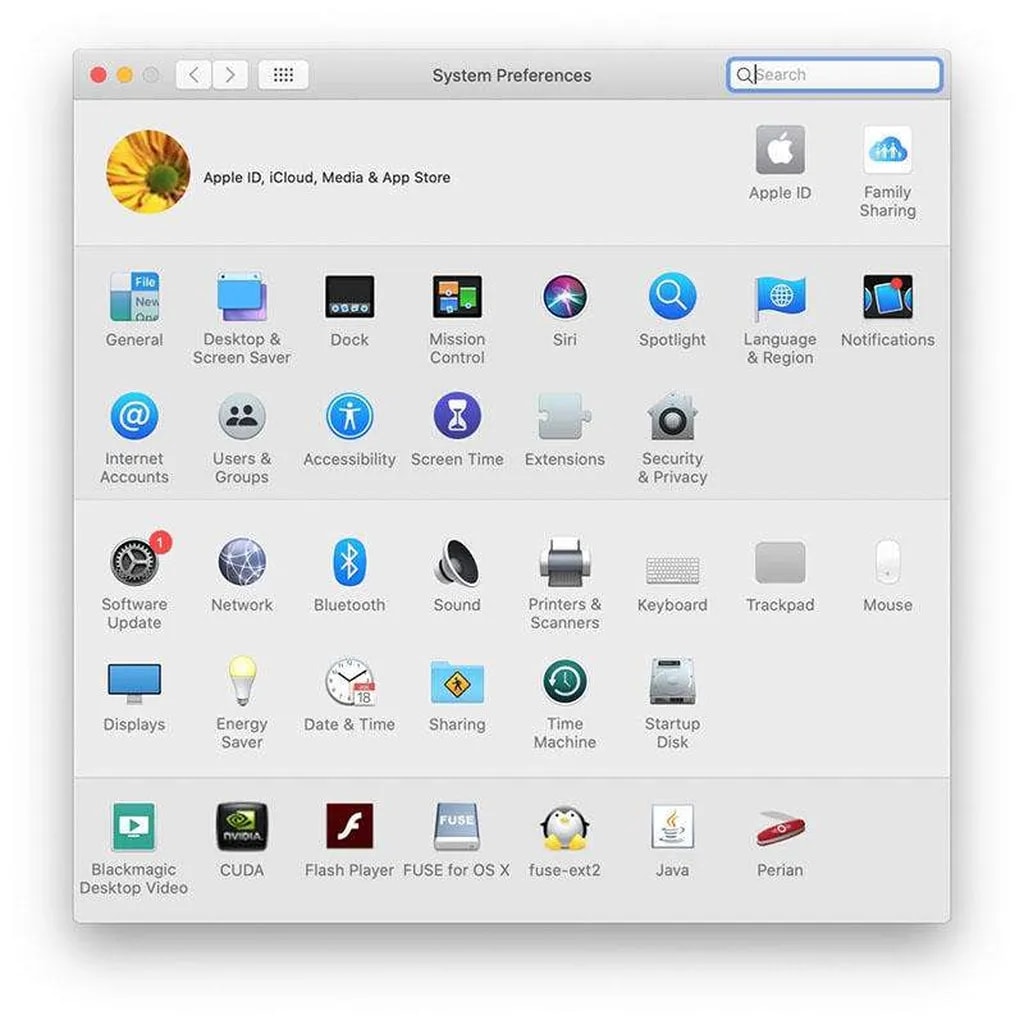
از قسمت پایینی این پنجره روی دکمه Hot Corners کلیک کنید.
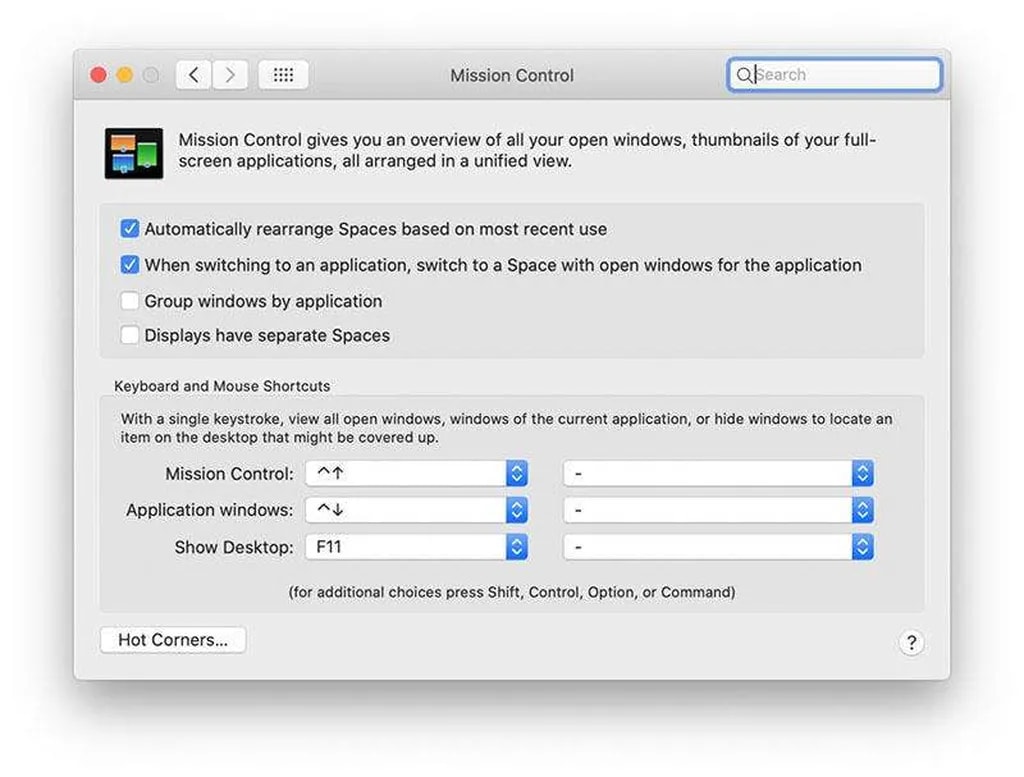
حالا روی یکی از دکمههای باز شونده از قسمت Active Screen Corners کلیک کرده و Put Display to Sleep را انتخاب کنید.
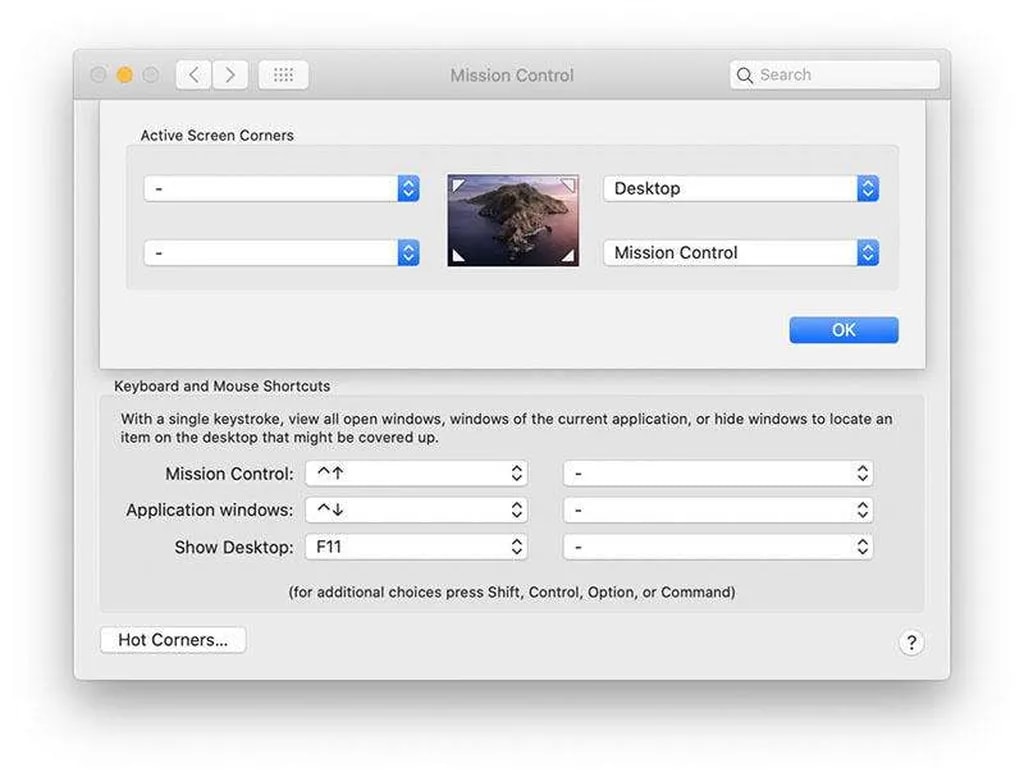
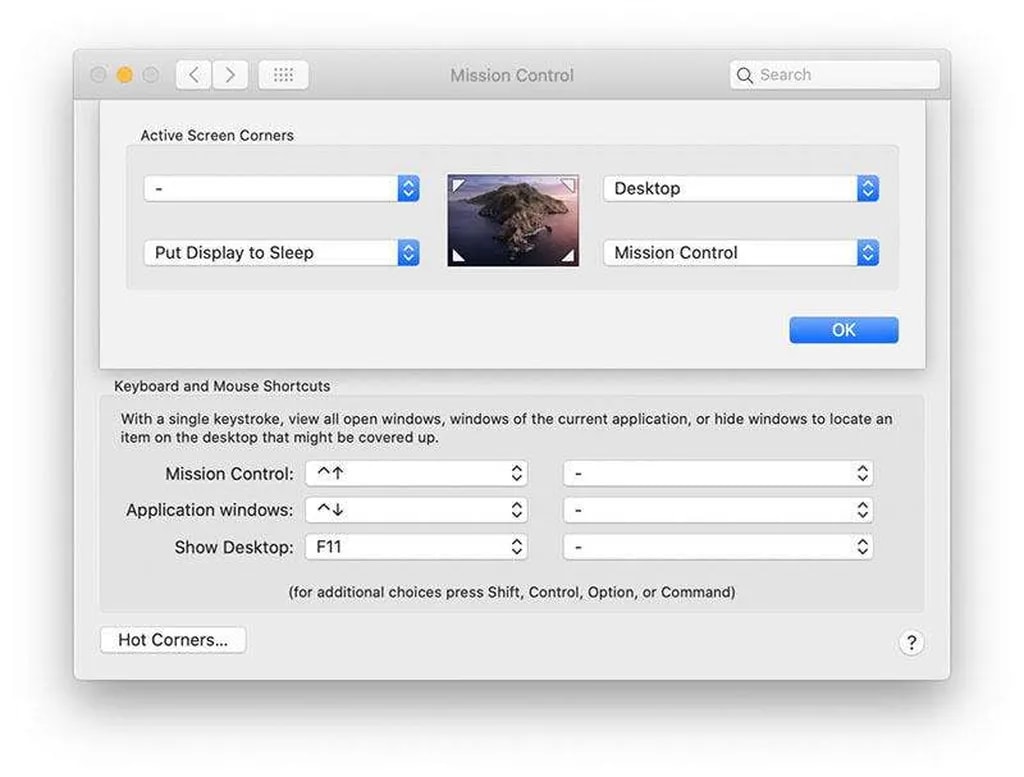
حال اگر ماوس دستگاه را به سمت گوشه انتخاب شده هدایت کنید، نمایشگر دستگاه خاموش خواهد شد.
روش پنجم: خاموش کردن نمایشگر مکها به وسیله ترمینال
یک پنجره جدید ترمینال را باز کرده و عبارت زیر را در آن تایپ کنید:
pmset displaysleepnow
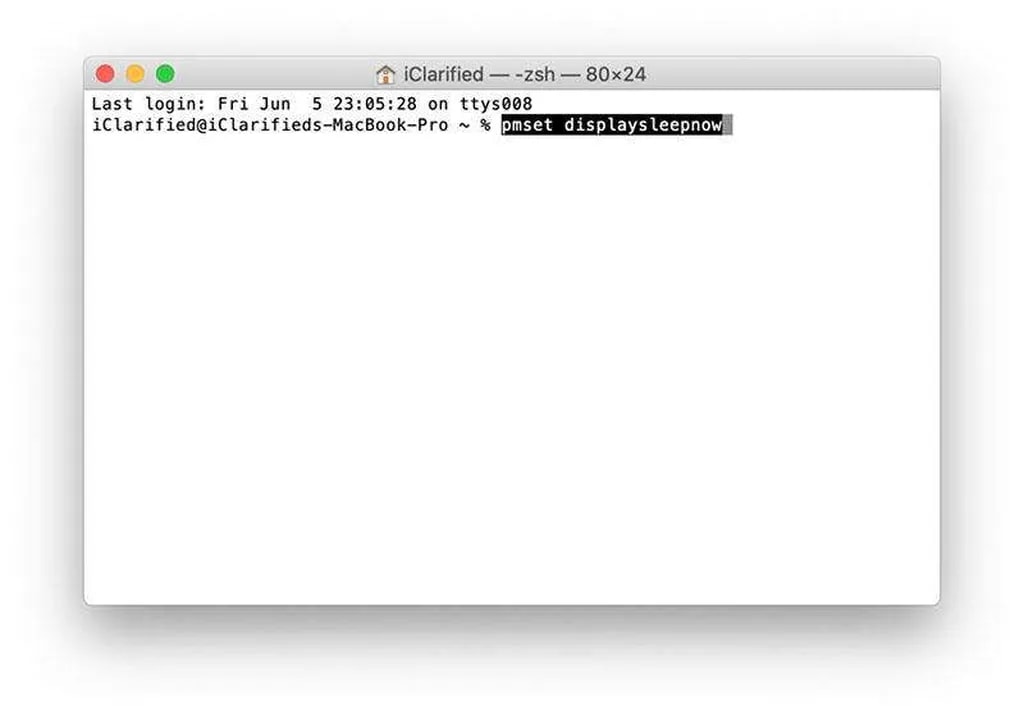
به این ترتیب نمایشگر دستگاه شما به صورت خودکار خاموش خواهد شد.
برچسبها:



